ビデオを目的の場面で分割するVer.4~
ビデオの間にインタータイトルを入れたり、不要な場面を削除したりするには、ビデオを目的の場面で分割します。
[ピクチャとビデオ]で分割したいビデオのサムネイルをクリックし、表示されるメニューから[magicMoments]を選択します。
magicMomentsの画面が表示されます。
 をクリックするか、または
をクリックするか、または  を移動して、ビデオを分割したい場面を表示します。
を移動して、ビデオを分割したい場面を表示します。
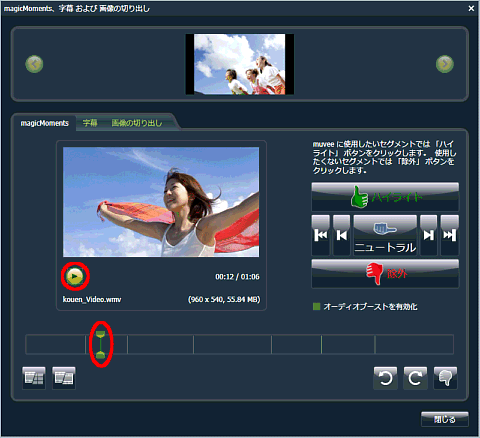
 *1をクリックします。
*1をクリックします。
*1 感動かんたん!フォトムービー5以前の場合は[このフレームで分割]です。
ビデオが分割され、画面上部のクリップ一覧に分割したビデオのサムネイルが表示されます。
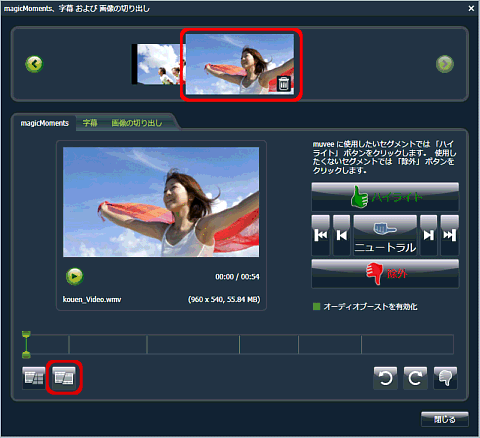
[閉じる]*2をクリックします。
*2 感動かんたん!フォトムービー5以前の場合は[OK]です。
[ピクチャとビデオ]に分割したビデオが表示されていることを確認します。
ヒント
・分割したビデオは、順番を入れ替えたり、削除したりすることができます。
ビデオの編集は感動かんたん!フォトムービー上のものです。元のビデオファイルは変更されません。
・ショット境界(ビデオの場面ごとの境目)があるビデオは、![]() *3が表示されます。クリックすると、ビデオを場面ごとにまとめて分割することができます。
*3が表示されます。クリックすると、ビデオを場面ごとにまとめて分割することができます。
*3 感動かんたん!フォトムービー5以前の場合は[複数のクリップに分割]です。